Некоторые компоненты Delphi for Microsoft Win 32



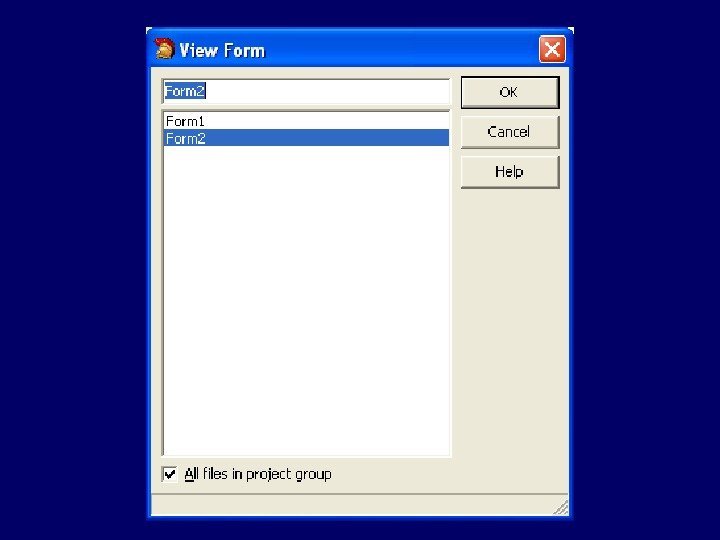
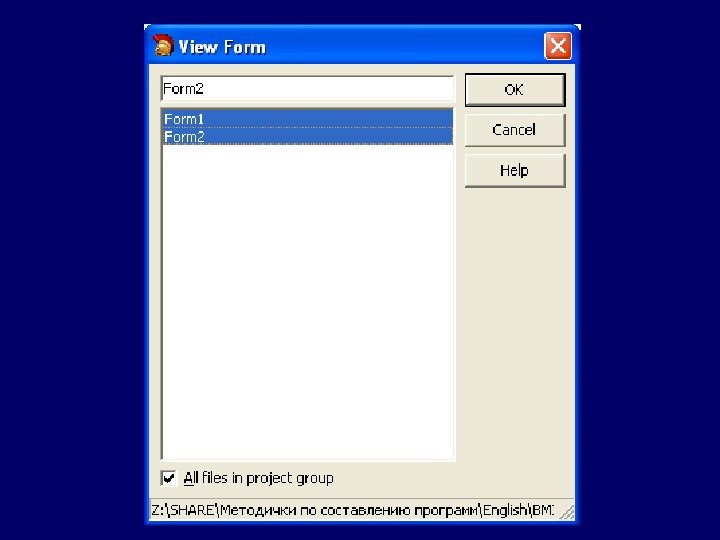

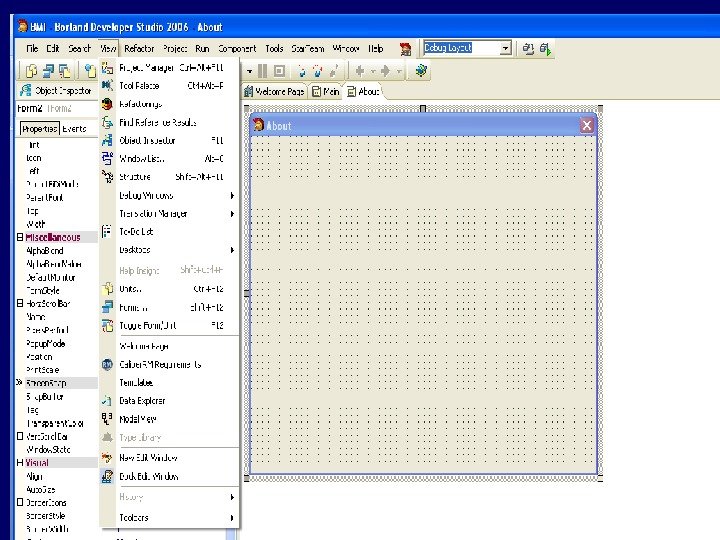

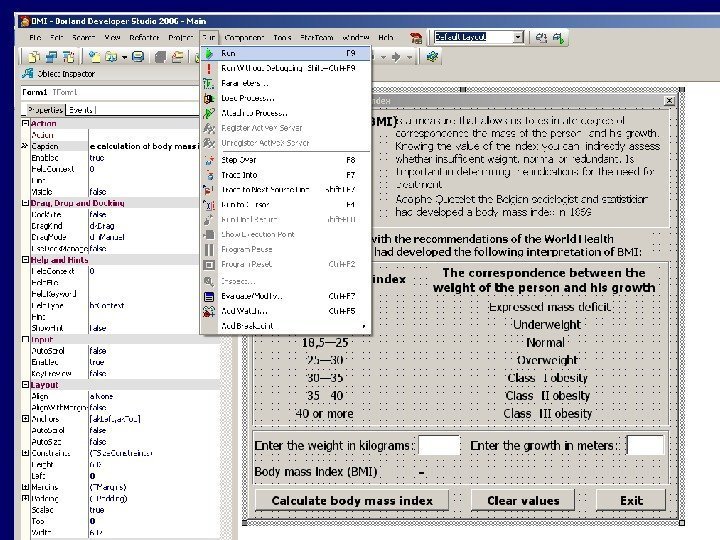

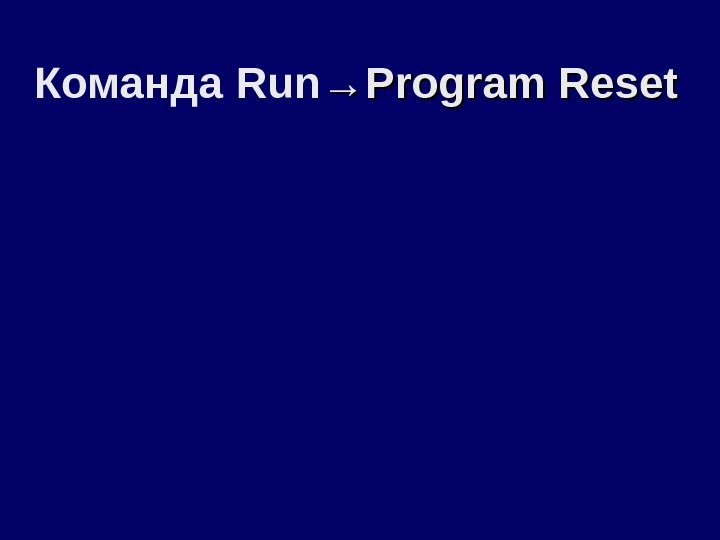
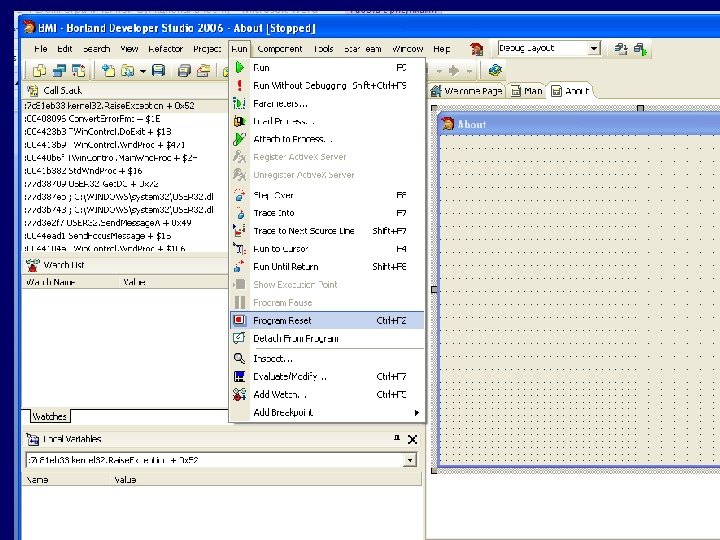



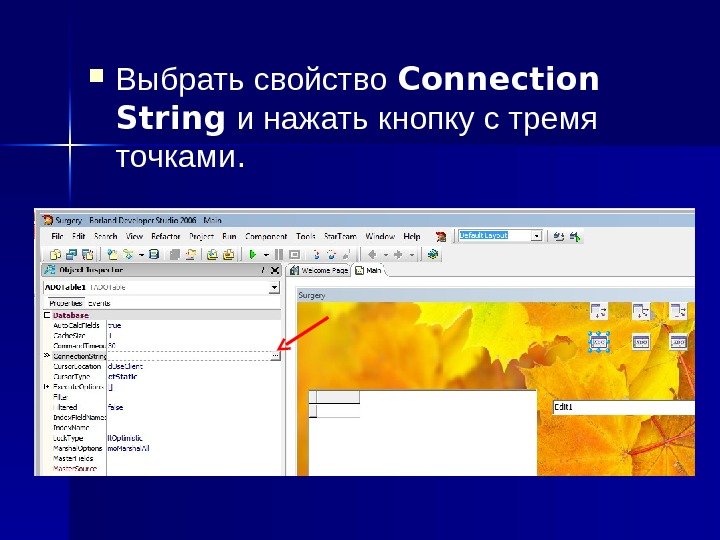


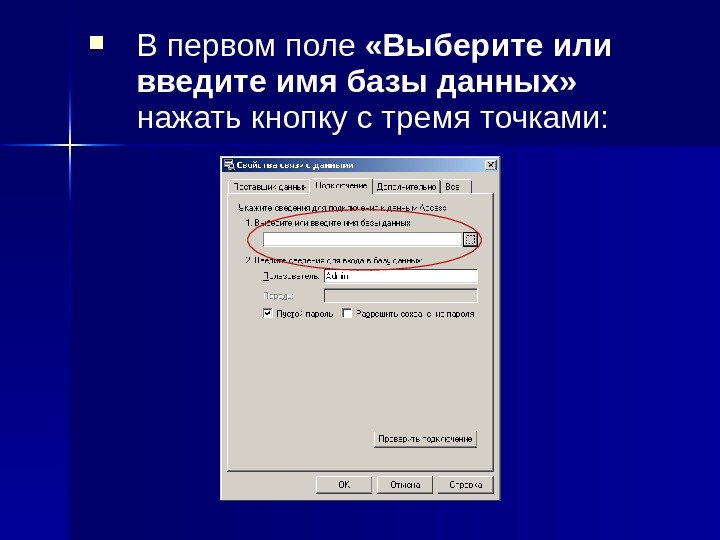



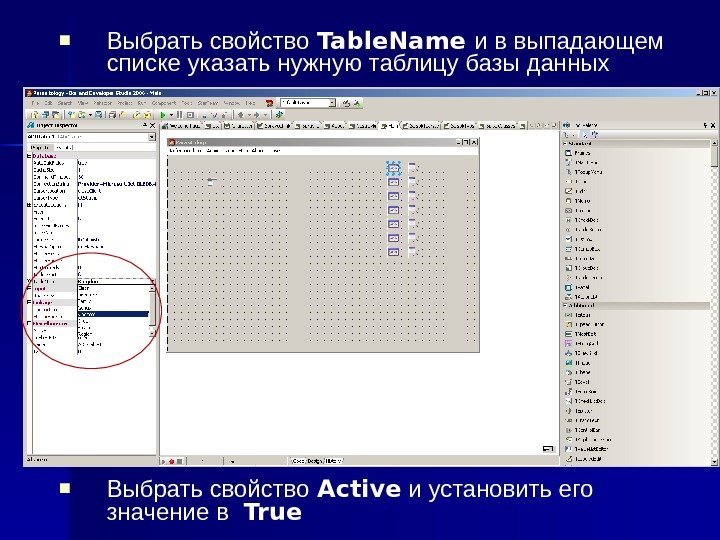

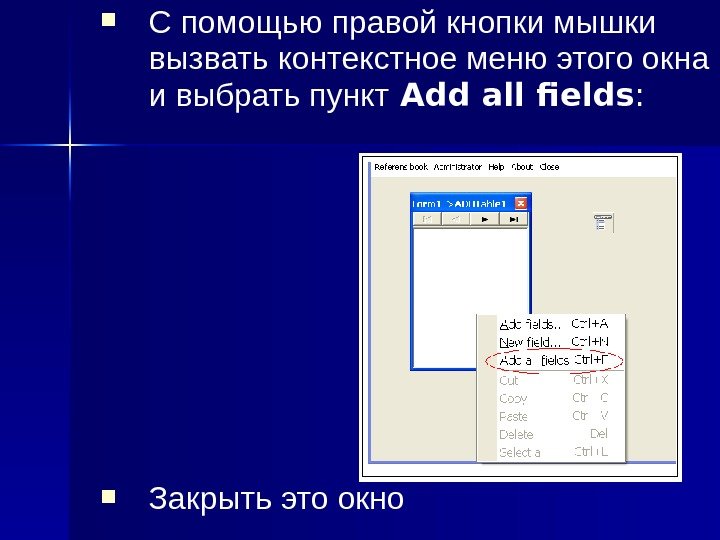

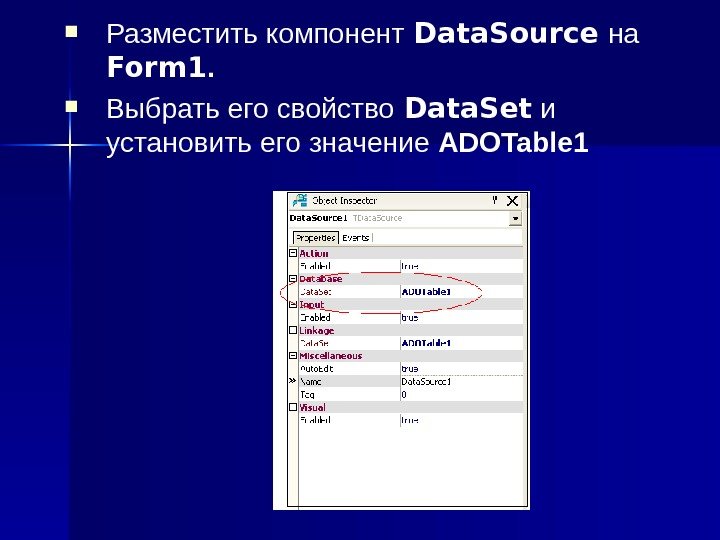



6_nekotorye_komponenty_delphi_lektsia_6.ppt
- Размер: 1.4 Мб
- Автор: Артем Сухотерин
- Количество слайдов: 30
Описание презентации Некоторые компоненты Delphi for Microsoft Win 32 по слайдам
 Некоторые компоненты Delphi for Microsoft Win 32 (продолжение)
Некоторые компоненты Delphi for Microsoft Win 32 (продолжение)
 Команда Save All применяется для сохранения всех изменений выполненных в проекте. Используйте эту команду чтобы не потерять результат Вашей работы !!
Команда Save All применяется для сохранения всех изменений выполненных в проекте. Используйте эту команду чтобы не потерять результат Вашей работы !!
 Команда View→Forms Если проект содержит несколько форм , , Delphi при открытии проекта выводит на экране монитора тольго главный модуль Form 1. Чтобы открыть для просмотра и работы другие формы применяют команду меню View → Forms. Выбор этой команды открывает окно View Form
Команда View→Forms Если проект содержит несколько форм , , Delphi при открытии проекта выводит на экране монитора тольго главный модуль Form 1. Чтобы открыть для просмотра и работы другие формы применяют команду меню View → Forms. Выбор этой команды открывает окно View Form
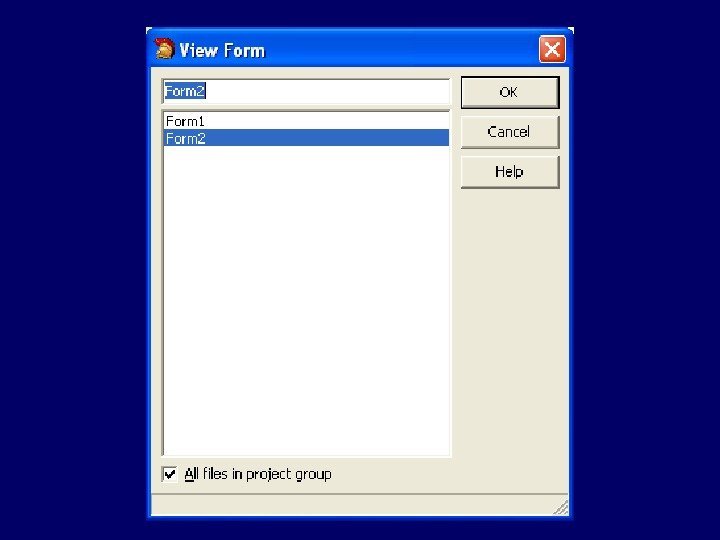
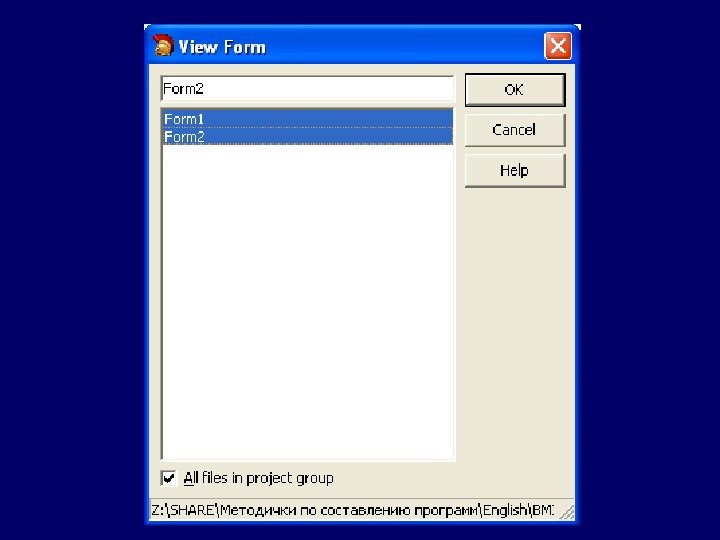
 Команда View командного меню содержит также опции Object Inspector ии Tool Palette. . Если случайно закрыли окна Object Inspector илиили Tool Palette, можно их открыть с помощью этих команд
Команда View командного меню содержит также опции Object Inspector ии Tool Palette. . Если случайно закрыли окна Object Inspector илиили Tool Palette, можно их открыть с помощью этих команд
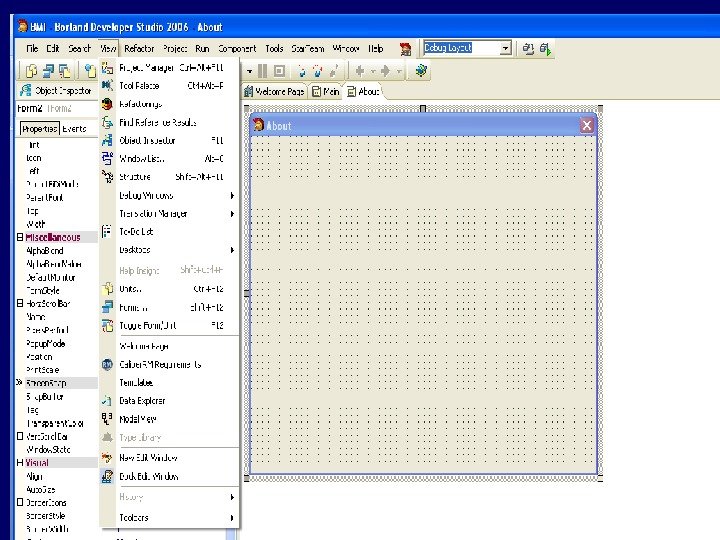
 Команда Run→Run Эта команда осуществляет запуск работы компилятора. В результате ее работы одновременно осуществляются два процесса: 1. 1. Создается исполняемый exeexe -файл 2. 2. Выполняется запуск программы
Команда Run→Run Эта команда осуществляет запуск работы компилятора. В результате ее работы одновременно осуществляются два процесса: 1. 1. Создается исполняемый exeexe -файл 2. 2. Выполняется запуск программы
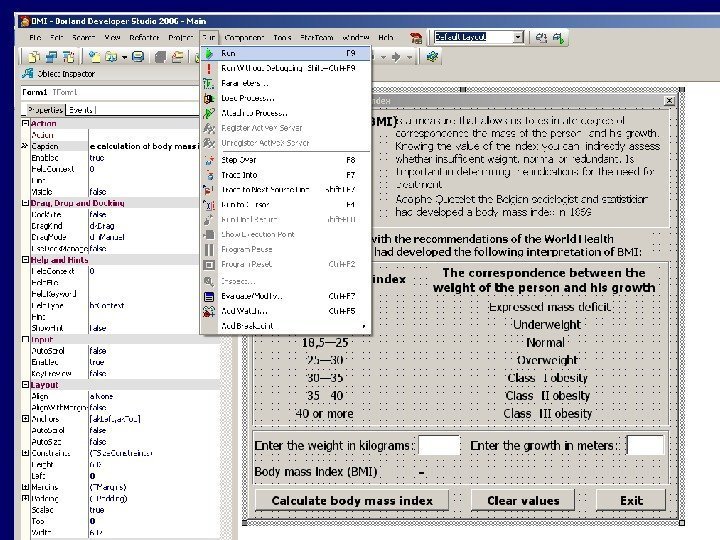
 Эту команду можно выполнить нажатием клавиши F 9 F 9 на на клавиатуре
Эту команду можно выполнить нажатием клавиши F 9 F 9 на на клавиатуре
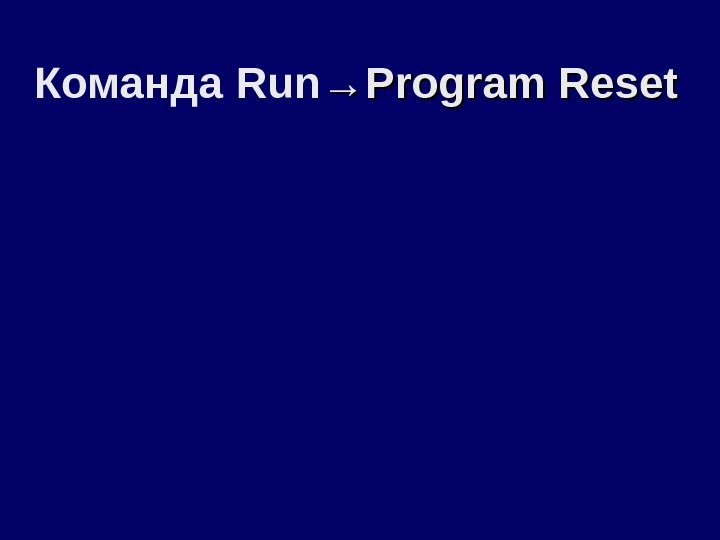 Команда Run →Program Reset
Команда Run →Program Reset
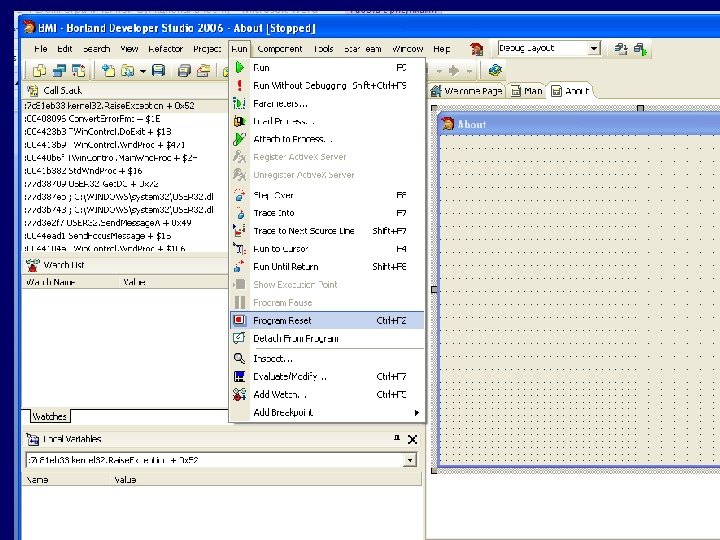 Command Run→Program Reset Then the program hangs use options Program Reset from menu Run
Command Run→Program Reset Then the program hangs use options Program Reset from menu Run
 Эта команда прерывает работу запущенной командой Run программы и возвращает пользователя в окно Designer Sure. Fase
Эта команда прерывает работу запущенной командой Run программы и возвращает пользователя в окно Designer Sure. Fase
 Подключение компонента ADOTable к таблице базы данных Компонент ADOTable используется для работы с таблицами базы данных Microsoft Access. Он хранится на закладке db. Go палитры компонентов Tool. Pallet
Подключение компонента ADOTable к таблице базы данных Компонент ADOTable используется для работы с таблицами базы данных Microsoft Access. Он хранится на закладке db. Go палитры компонентов Tool. Pallet
 Этапы подключения ADOTable Поместить компонент ADOTable на форму Main (Form 1) В Object Inspector выбрать свойство Data. Base и нажать симфол «+»
Этапы подключения ADOTable Поместить компонент ADOTable на форму Main (Form 1) В Object Inspector выбрать свойство Data. Base и нажать симфол «+»
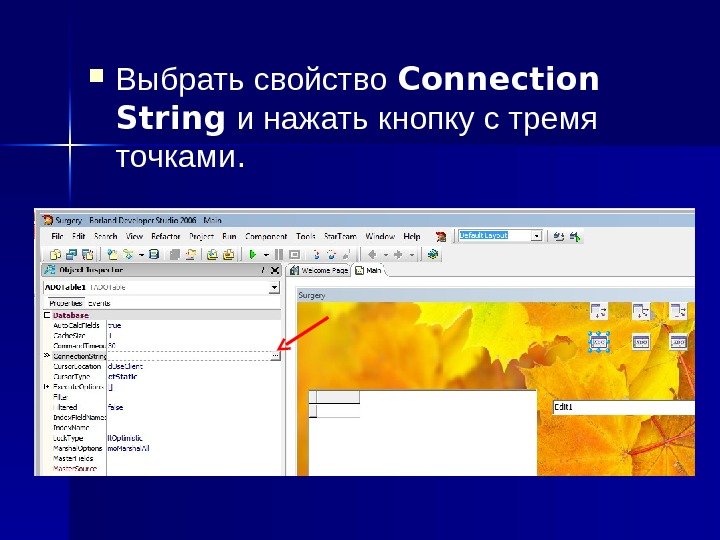 Выбрать свойство Connection String и нажать кнопку с тремя точками.
Выбрать свойство Connection String и нажать кнопку с тремя точками.
 В результате этой команды откроется окно Form->ADOTable 1 Нажать кнопку Build:
В результате этой команды откроется окно Form->ADOTable 1 Нажать кнопку Build:
 В следующем окне Свойства связи с данными выбрать строку Microsoft Jet 4. 0 OLE DB Provider и нажать Далее
В следующем окне Свойства связи с данными выбрать строку Microsoft Jet 4. 0 OLE DB Provider и нажать Далее
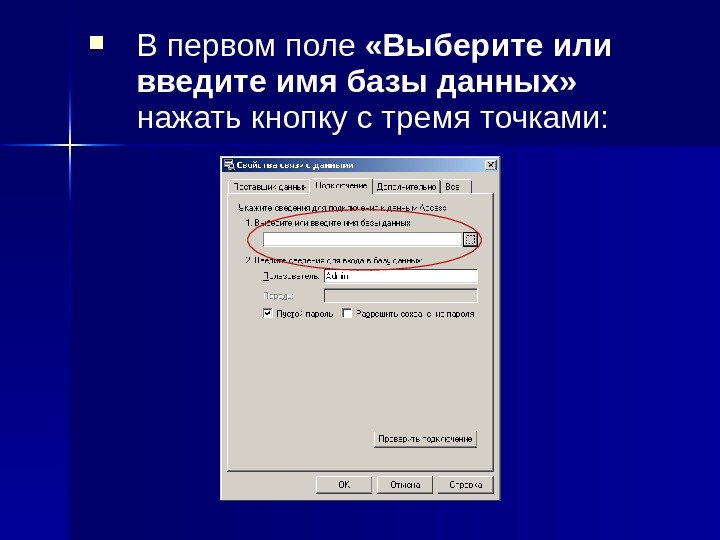 В первом поле «Выберите или введите имя базы данных» нажать кнопку с тремя точками:
В первом поле «Выберите или введите имя базы данных» нажать кнопку с тремя точками:
 Выбрать файл нужной базы данных на нажать Открыть
Выбрать файл нужной базы данных на нажать Открыть
 Убедиться, что путь доступа к файлу базы данных сформирован правильно и нажать кнопку Проверить подключение :
Убедиться, что путь доступа к файлу базы данных сформирован правильно и нажать кнопку Проверить подключение :
 Если действия выполнены правильно появися сообщение : Нажать Ok во всех открытых окнах
Если действия выполнены правильно появися сообщение : Нажать Ok во всех открытых окнах
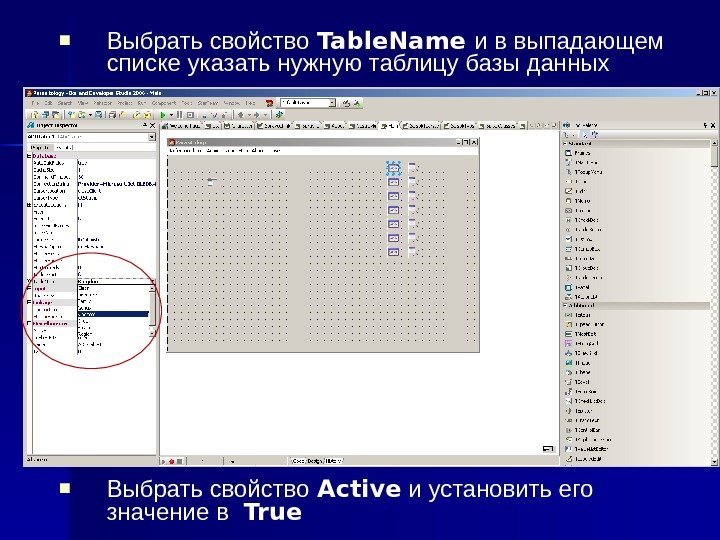 Выбрать свойство Table. Name и в выпадающем списке указать нужную таблицу базы данных Выбрать свойство Active и установить его значение в True
Выбрать свойство Table. Name и в выпадающем списке указать нужную таблицу базы данных Выбрать свойство Active и установить его значение в True
 Выполнить двойной щелчок мышки по компоненту ADOTable 1 В результате откроется окно Form 1 ->ADOTable
Выполнить двойной щелчок мышки по компоненту ADOTable 1 В результате откроется окно Form 1 ->ADOTable
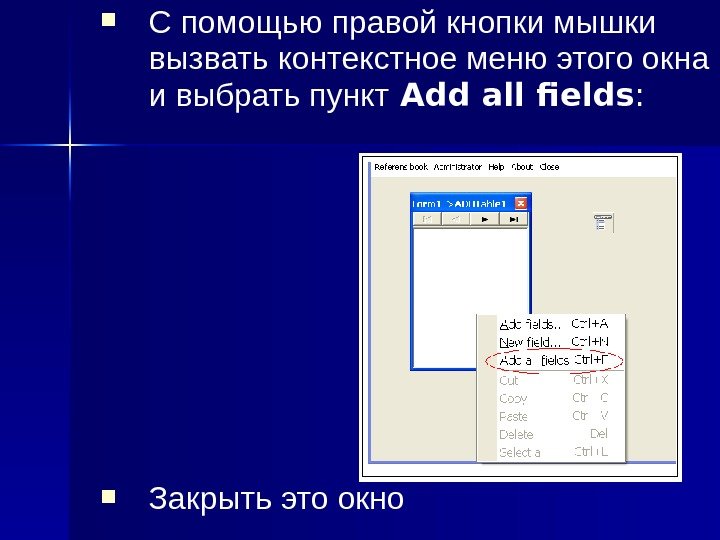 С помощью правой кнопки мышки вызвать контекстное меню этого окна и выбрать пункт Add all fields : Закрыть это окно
С помощью правой кнопки мышки вызвать контекстное меню этого окна и выбрать пункт Add all fields : Закрыть это окно
 Подключение компонента Data. Source Компонент Data. Source хранится на закладке Data Access палитры компонентов и действует как посредник между компонентами ADO Table , ADO Query и компонентами, расположенными на закладке Data Controls — элементами управления, обеспечивающими представление данных на форме ( DBEdit, DBGrid и др. )
Подключение компонента Data. Source Компонент Data. Source хранится на закладке Data Access палитры компонентов и действует как посредник между компонентами ADO Table , ADO Query и компонентами, расположенными на закладке Data Controls — элементами управления, обеспечивающими представление данных на форме ( DBEdit, DBGrid и др. )
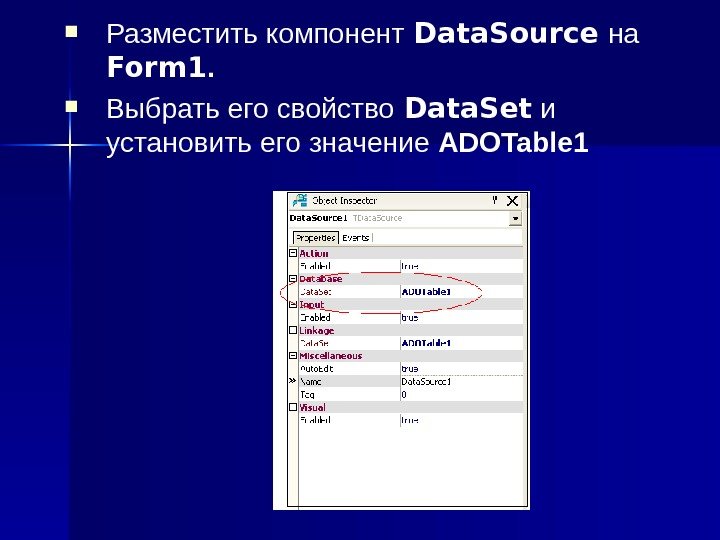 Разместить компонент Data. Source на Form 1. Выбрать его свойство Data. Set и установить его значение ADOTable
Разместить компонент Data. Source на Form 1. Выбрать его свойство Data. Set и установить его значение ADOTable
 Компоненты для представления данных ( закладка Data Controls ) Для отображения таблиц БД в целом, используется табличный компонент DBGrid. В том же случае, когда надо отобразить содержимое лишь отдельных полей данных, используют соответствующие компоненты — DBEdit, DBImage, DBCheck. Box и т. д. , в зависимости от типа данных, которые требуется отобразить в том или ином случае.
Компоненты для представления данных ( закладка Data Controls ) Для отображения таблиц БД в целом, используется табличный компонент DBGrid. В том же случае, когда надо отобразить содержимое лишь отдельных полей данных, используют соответствующие компоненты — DBEdit, DBImage, DBCheck. Box и т. д. , в зависимости от типа данных, которые требуется отобразить в том или ином случае.
 Схема подключения компонентов доступа к данным Data. Source 1 Data. Set ADOTable 1 Table. Name Имя таблицы DBEdit 1 Data. Source 1 DBCombo. Box 1 Data. Source 1 DBGrid 1 Data. Source
Схема подключения компонентов доступа к данным Data. Source 1 Data. Set ADOTable 1 Table. Name Имя таблицы DBEdit 1 Data. Source 1 DBCombo. Box 1 Data. Source 1 DBGrid 1 Data. Source
 Спасибо за внимание!
Спасибо за внимание!
